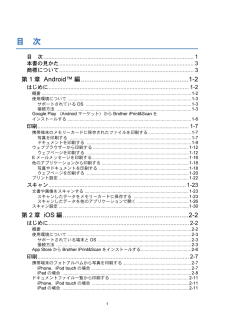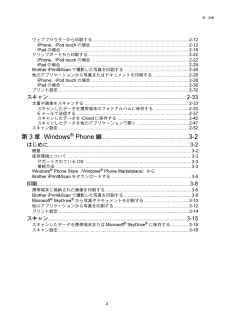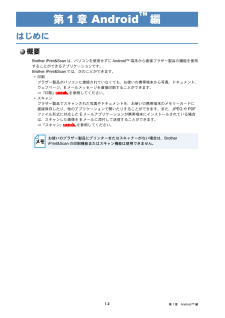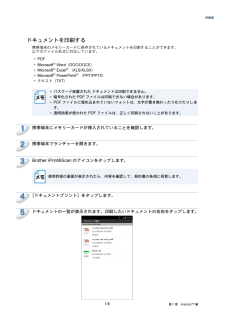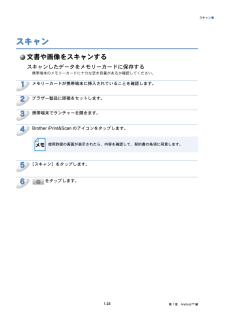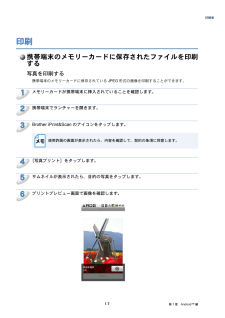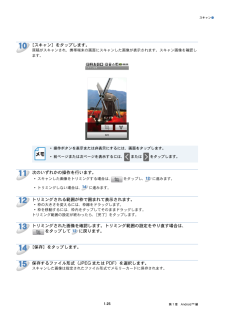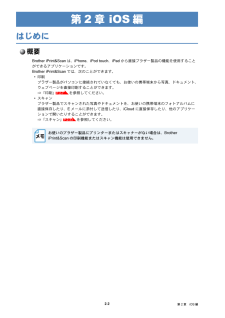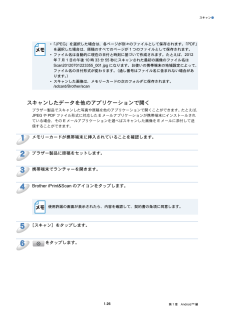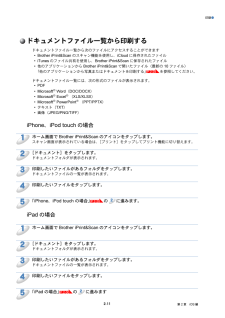Q&A
取扱説明書・マニュアル (文書検索対応分のみ)
"保存"1 件の検索結果
"保存"380 - 390 件目を表示
全般
質問者が納得プリンタードライバーはインストールしてありますか?
してあるならば、コントロールパネルのプリンターでDCP-595CNのアイコンが出ていて、通常使うプリンターに設定してありますか?
5521日前view100
目 次目 次 ................................................................................................ 1本書の見かた ...................................................................................... 3商標について ...................................................................................... 3第 1 章 Android™ 編 ............................................................1-2はじめに .......................................................................................... 1-2概要 ......................................
目 次●ウェブブラウザーから印刷する .............................................................................. 2-12iPhone、iPod touch の場合 ............................................................................... 2-12iPad の場合 ....................................................................................................... 2-16クリップボードから印刷する .................................................................................. 2-22iPhone、iPod touch の場合 ...................................................................
第 1 章 Android™ 編Android™ 編はじめに概要Brother iPrint&Scan は、パソコンを使用せずに Android™ 端末から直接ブラザー製品の機能を使用することができるアプリケーションです。Brother iPrint&Scan では、次のことができます。• 印刷ブラザー製品がパソコンに接続されていなくても、お使いの携帯端末から写真、ドキュメント、ウェブページ、E メールメッセージを直接印刷することができます。⇒「印刷」P.1-7 を参照してください。• スキャンブラザー製品でスキャンされた写真やドキュメントを、お使いの携帯端末のメモリーカードに直接保存したり、他のアプリケーションで開いたりすることができます。また、JPEG や PDFファイル形式に対応した E メールアプリケーションが携帯端末にインストールされている場合は、スキャンした画像を E メールに添付して送信することができます。⇒「スキャン」P.1-23 を参照してください。お使いのブラザー製品にプリンターまたはスキャナーがない場合は、BrotheriPrint&Scan の印刷機能またはスキャン機能は使用できません...
印刷●ドキュメントを印刷する携帯端末のメモリーカードに保存されているドキュメントを印刷することができます。以下のファイル形式に対応しています。• PDF••••Microsoft Word(DOC/DOCX)Microsoft Excel (XLS/XLSX)Microsoft PowerPoint (PPT/PPTX)テキスト(TXT)• パスワード保護された ドキュメントは印刷できません。 • 暗号化された PDF ファイルは印刷できない場合があります。• PDF ファイルに埋め込まれていないフォントは、文字が置き換わったり化けたりします。• 透明効果が使われた PDF ファイルは、正しく印刷されないことがあります。1携帯端末にメモリーカードが挿入されていることを確認します。2携帯端末でランチャーを開きます。3Brother iPrint&Scan のアイコンをタップします。使用許諾の画面が表示されたら、内容を確認して、契約書の条項に同意します。45[ドキュメントプリント]をタップします。ドキュメントの一覧が表示されます。印刷したいドキュメントの名前をタップします。1-9第 1 章 Androi...
スキャン●スキャン文書や画像をスキャンするスキャンしたデータをメモリーカードに保存する携帯端末のメモリーカードに十分な空き容量があるか確認してください。1メモリーカードが携帯端末に挿入されていることを確認します。2ブラザー製品に原稿をセットします。3携帯端末でランチャーを開きます。4Brother iPrint&Scan のアイコンをタップします。使用許諾の画面が表示されたら、内容を確認して、契約書の条項に同意します。56[スキャン]をタップします。をタップします。1-23第 1 章 Android™ 編
印刷●印刷携帯端末のメモリーカードに保存されたファイルを印刷する写真を印刷する携帯端末のメモリーカードに保存されている JPEG 形式の画像を印刷することができます。1メモリーカードが携帯端末に挿入されていることを確認します。2携帯端末でランチャーを開きます。3Brother iPrint&Scan のアイコンをタップします。使用許諾の画面が表示されたら、内容を確認して、契約の条項に同意します。4[写真プリント]をタップします。5サムネイルが表示されたら、目的の写真をタップします。6プリントプレビュー画面で画像を確認します。1-7第 1 章 Android™ 編
スキャン●10[スキャン]をタップします。原稿がスキャンされ、携帯端末の画面にスキャンした画像が表示されます。スキャン画像を確認します。• 操作ボタンを表示または非表示にするには、画面をタップします。• 前ページまたは次ページを表示するには、11またはをタップします。次のいずれかの操作を行います。• スキャンした画像をトリミングする場合は、をタップし、12 に進みます。• トリミングしない場合は、14 に進みます。12トリミングされる範囲が枠で囲まれて表示されます。13トリミングされた画像を確認します。トリミング範囲の設定をやり直す場合は、をタップして 12 に戻ります。1415• 枠の大きさを変えるには、枠線をドラッグします。• 枠を移動するには、枠内をタップしてそのままドラッグします。トリミング範囲の設定が終わったら、[完了]をタップします。[保存]をタップします。保存するファイル形式(JPEG または PDF)を選択します。スキャンした画像は指定されたファイル形式でメモリーカードに保存されます。1-25第 1 章 Android™ 編
第 2 章 iOS 編iOS 編はじめに概要Brother iPrint&Scan は、iPhone、iPod touch、iPad から直接ブラザー製品の機能を使用することができるアプリケーションです。Brother iPrint&Scan では、次のことができます。• 印刷ブラザー製品がパソコンに接続されていなくても、お使いの携帯端末から写真、ドキュメント、ウェブページを直接印刷することができます。⇒「印刷」P.2-7 を参照してください。• スキャンブラザー製品でスキャンされた写真やドキュメントを、お使いの携帯端末のフォトアルバムに直接保存したり、E メールに添付して送信したり、iCloud に直接保存したり、他のアプリケーションで開いたりすることができます。⇒「スキャン」P.2-33 を参照してください。お使いのブラザー製品にプリンターまたはスキャナーがない場合は、BrotheriPrint&Scan の印刷機能またはスキャン機能は使用できません。2-2第 2 章 iOS 編
スキャン●• 「JPEG」を選択した場合は、各ページが別々のファイルとして保存されます。 PDF」「を選択した場合は、原稿のすべてのページが 1 つのファイルとして保存されます。• ファイル名は自動的に現在の日付と時刻に基づいて作成されます。たとえば、2012年 7 月 1 日の午後 10 時 33 分 55 秒にスキャンされた最初の画像のファイル名はScan20120701223355_001.jpg になります。お使いの携帯端末の地域設定によって、ファイル名の日付形式が変わります。(通し番号はファイル名に含まれない場合があります。)• スキャンした画像は、メモリーカードの次のフォルダに保存されます。/sdcard/Brother/scanスキャンしたデータを他のアプリケーションで開くブラザー製品でスキャンした写真や原稿を他のアプリケーションで開くことができます。たとえば、JPEG や PDF ファイル形式に対応した E メールアプリケーションが携帯端末にインストールされている場合、その E メールアプリケーションを選べばスキャンした画像を E メールに添付して送信することができます。1メモリーカードが携帯...
印刷●ドキュメントファイル一覧から印刷するドキュメントファイル一覧から次のファイルにアクセスすることができます• Brother iPrint&Scan のスキャン機能を使用し、iCloud に保存されたファイル• iTunes のファイル共有を使用し、Brother iPrint&Scan に保存されたファイル• 他のアプリケーションから Brother iPrint&Scan で開いたファイル(最新の 10 ファイル)「他のアプリケーションから写真またはドキュメントを印刷する」P.2-28 を参照してください。ドキュメントファイル一覧には、次の形式のファイルが表示されます。• PDF•••••Microsoft Word(DOC/DOCX)Microsoft Excel (XLS/XLSX)Microsoft PowerPoint (PPT/PPTX)テキスト(TXT)画像(JPEG/PNG/TIFF)iPhone、iPod touch の場合12ホーム画面で Brother iPrint&Scan のアイコンをタップします。スキャン画面が表示されている場合は、[プリント]をタップしてプリント機...
- 1